시놀로지 NAS (5) - USB COPY 로 SD카드 데이터 복사하기(고프로 영상 백업) - DS920+
920+에는 앞면에 USB3.0포트가 있다
(USB 포트가 없으면 아래 내용은 무용지물일 수도 있다)
그래서 고프로 SD카드를 바로 읽어주길 바랬는데 ㅋㅋㅋㅋ
어??? 그런데 USB COPY에서 SD카드 인식을 못하더라...
외장하드는 인식하는데...
욕심이었나 ㅋㅋㅋ 일단 시스템 자체가 우리가 쓰는 윈도우와 다르니까 이해하기로 하고..
포기를 하려던 찰나...
우연히 검색해보니 포맷 형태의 문제이고, 추가 프로그램을 설치하면 해결된다

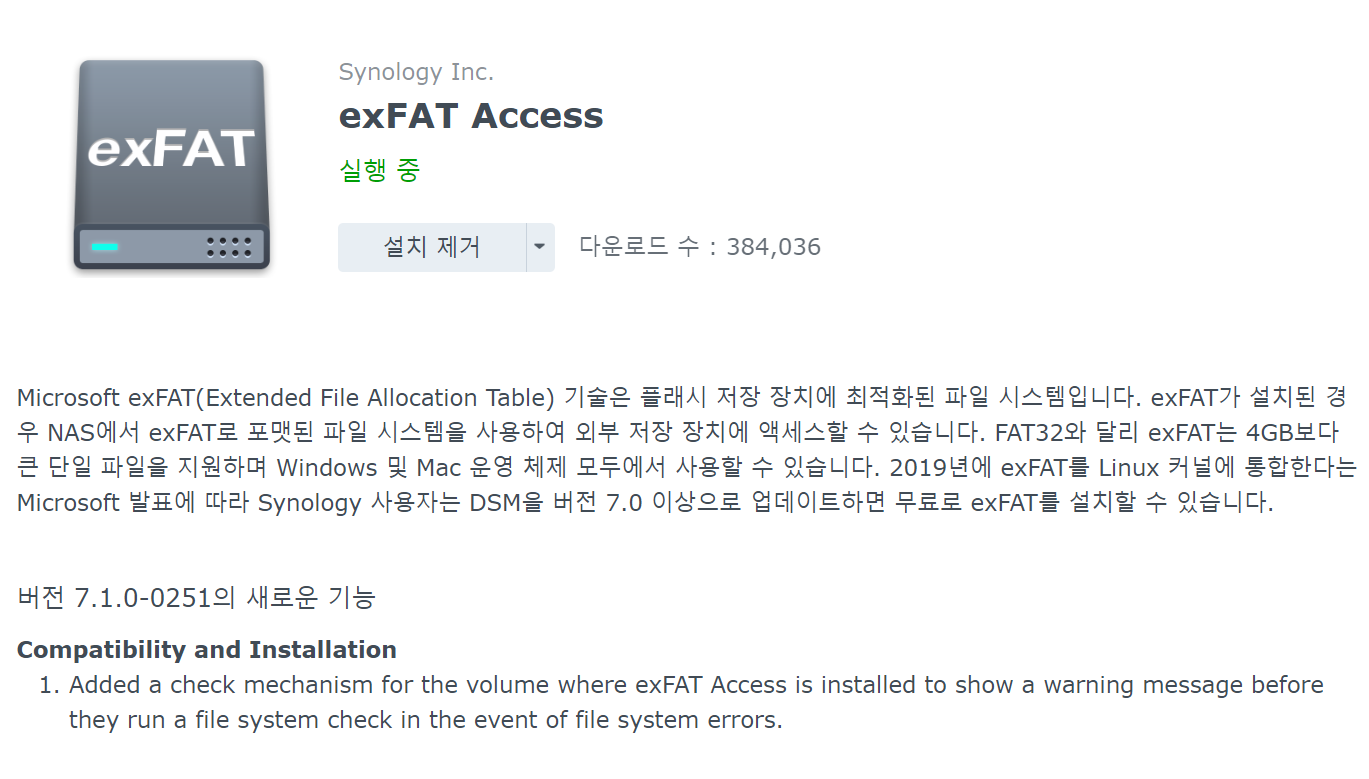
[USB COPY]
총 세가지의 메뉴가 있다.

1. 사진/비디오 가져오기

파일명이 수정되서 날짜별로 저장된다
좋을수도 있는데.... 왠지 파일명은 그냥 파일명 그대로 저장되고 싶으니까 패스
2. 데이터 가져오기



SD카드 용량때문에 종종 포맷을 하니까...
고프로 백업에는 '점진적'이 맞는거 같다고 생각한다.
3. 데이터 내보내기
시놀로지 데이터를 외부장치로 복사
앞선 데이터 가져오기와 마찬가지로 다중버전, 미러링, 점진적 세 가지 메뉴를 제공한다.
[데이터 가져오기로 테스트하기]

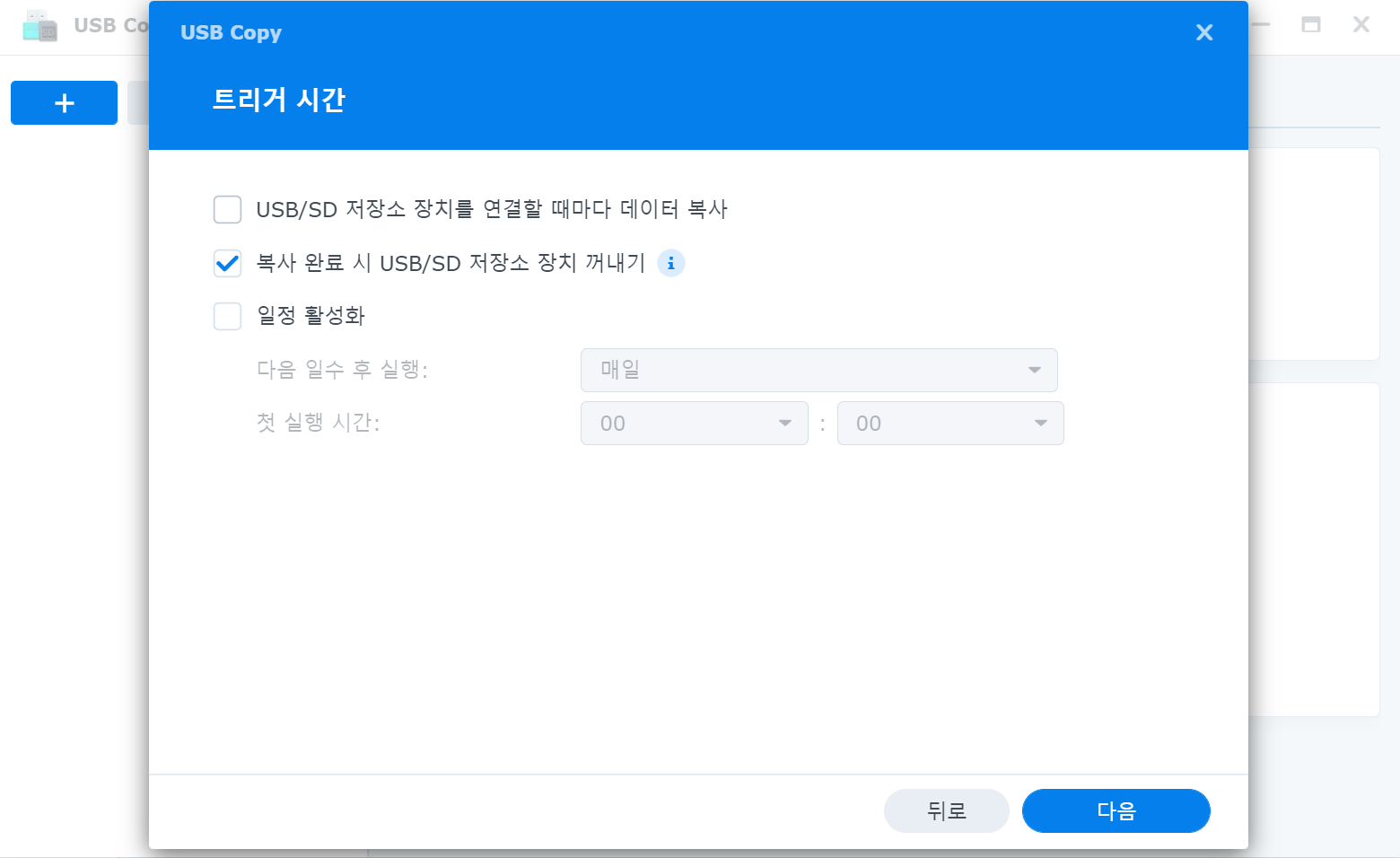
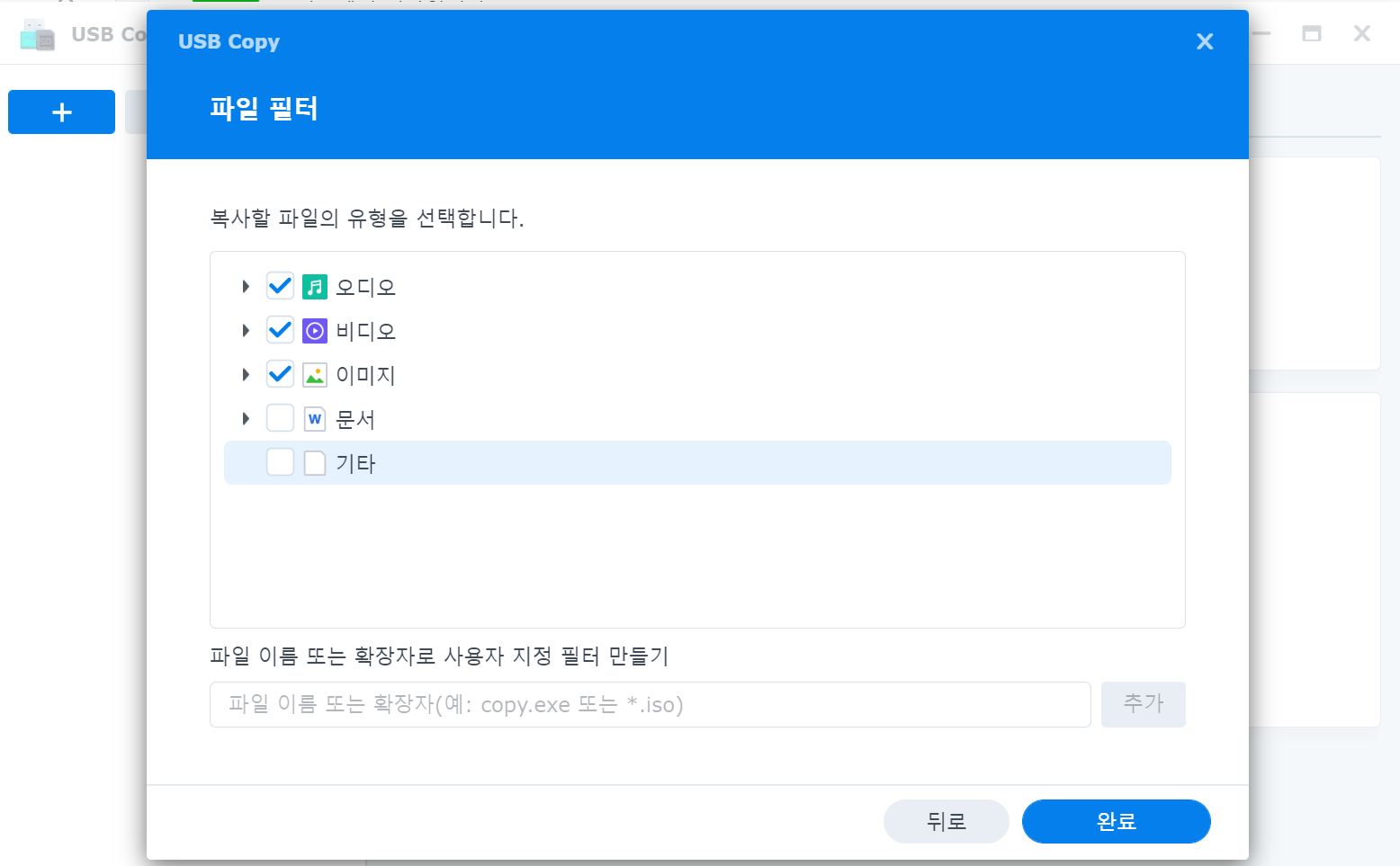
고프로 영상을 찍으면 이상한 파일들이 같이 생성되는데...
굳이 필요없으니 영상 관련 파일만 선택할 수 있다는 점이 너무 좋았다.


일단 우리가 흔히 생각하는 파일 복사와 다르게
전송 속도 안 나오고, 언제 끝나는지도 안알려주고...
우리가 흔히쓰는 파일탐색기 처럼 컨트롤 씨브이가 안되서
조금 어색했는데....
고프로나 카메라 등 촬영 물을 복사할 때 간단한 설정으로 NAS에 손쉽게 복사를 할 수 있다는 점이 너무 좋았다.
거기에 한 번 설정해둔 작업은 저장이 되어서 선택 후 '실행'버튼만 누르면 작업이 반복되니
어쩌면 컨트롤씨브이보다 편한 면도 있는것 같다
여담) SD카드는 못읽는 줄 알고..... 여지까지 파일 PC복사 후 PC파일을 NAS로 옮겼다 ㅠㅠㅠㅠㅠㅠ
